|
KONA  
qui puoi trovare qualche risposta ai tuoi dubbi. Se l'argomento che ti interessa non è presente, ti prego di segnalarmelo. Per tradurre questo tutorial ho usato PSP X. Questo tutorial è una creazione ©Meetjesplekje e non può essere copiato su altri siti nè essere offerto per il download. Lo stesso vale per la mia traduzione. Il materiale viene da vari gruppi di condivisione. Il copyright appartiene ai rispettivi autori. Grazie ai creatori dei tubes che mettono a disposizione il loro lavoro in vari gruppi di condivisione. Occorrente: Materiale qui I tubes della donna e della farfalla sono di Maxyran. Il tube del vaso è di Crealine Il tube dell'uccello è di Patries La maschera è di Vix I tubes accessori sono di Stephanie, IvoChile, Nurso e MJR. Grazie a tutti gli autori per i loro bellissimi tubes. Filtri: consulta, se necessario, la mia sezione filtri qui Filters Unlimited 2.0 qui Alf's Power Toys - Lattice Tiles (da importare in Unlimited) qui &<Background Designer IV> - @Night Shadow qui Filter Factory Gallery D - Beta Ball qui Transparency - Eliminate Black qui It@lian Editors Effect - Mosaico qui Flaming Pear - Flexify 2 qui Flaming Pear - Flood qui Johann's Filters - Simmetric Pattern 1 qui Alien Skin Eye Candy 5 Impact qui Texture - Texturizer qui  Metti le selezioni nella cartella Selezioni. Imposta il colore di primo piano con #09111c, e il colore di sfondo con #869db7. 1. Apri una nuova immagine trasparente 800 x 600 pixels. Selezione>Seleziona tutto. Apri l'immagine di sfondo Msb_BG_5-6-12 e vai a Modifica>Copia. Torna al tuo lavoro e vai a Modifica>Incolla nella selezione. Selezione>Deseleziona. 2. Livelli>Duplica - 2 volte. Effetti>Plugins>Filters Unlimited 2.0 - Alf’s Power Toys – Lattice Tiles, con i settaggi standard. 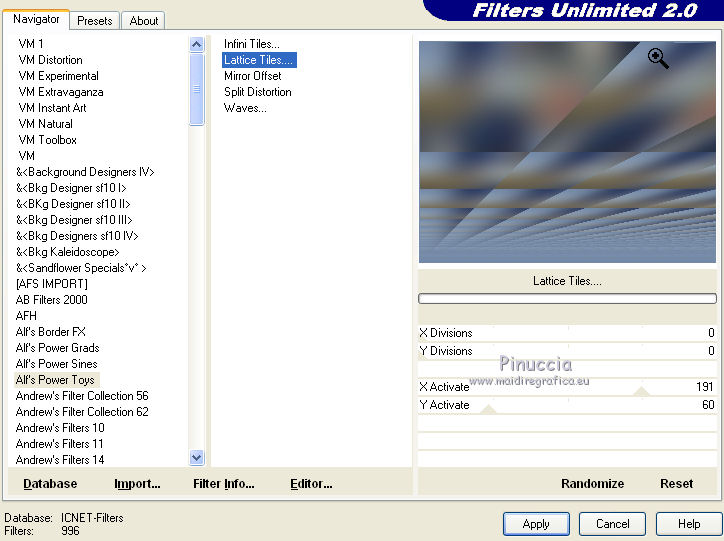 Immagine>Capovolgi. Se non visualizzi i righelli, vai a Visualizza>Righelli. Premi il tasto K per attivare lo strumento Puntatore  se stai usando PSP 9 il tasto D (valido per tutte le versioni), per attivare lo strumento deformazione  , ,e - in modalità Scala - spingi in basso il nodo superiore al centro, fino al 400 pixels. 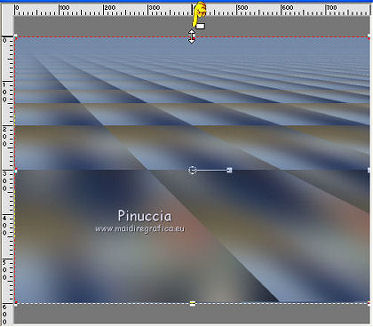 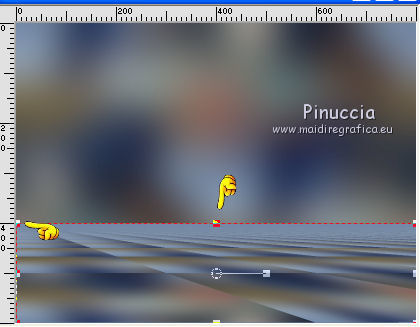 Cambia la modalità di miscelatura di questo livello in Luce diffusa. 3. Livelli>Nuovo livello raster. Selezione>Carica/Salva selezione>Carica selezione da disco. Cerca e carica la selezione Msb_Kona_01. 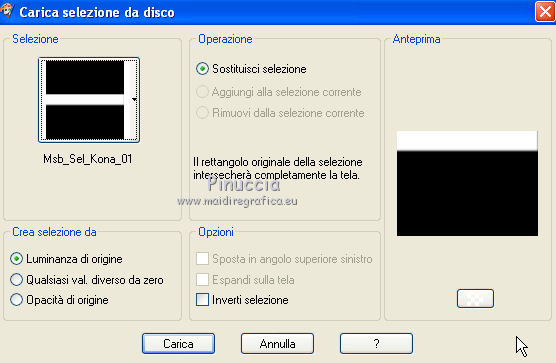 Riempi  la selezione con il colore di primo piano. la selezione con il colore di primo piano.Effetti>Plugins>Unlimited 2.0 – Render – Clouds(fore-/background color), con i settaggi standard. 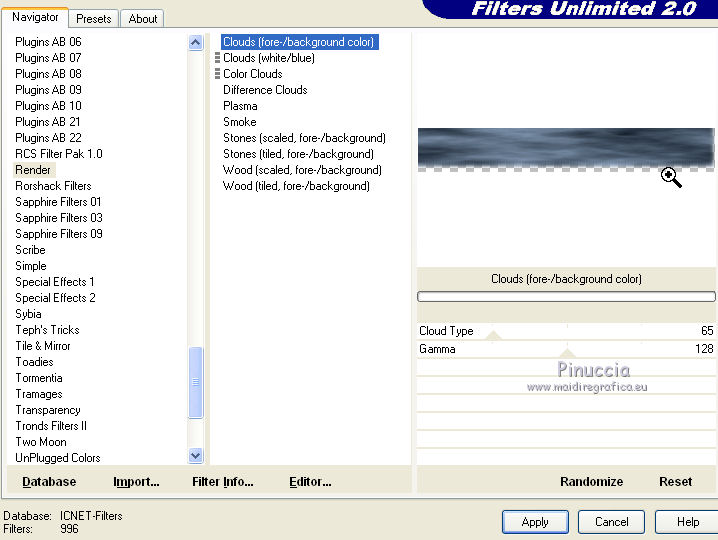 Selezione>Deseleziona. Di nuovo Effetti>Plugins>Filters Unlimited 2.0 – Render – Clouds(fore-/background color), con i settaggi standard. Abbassa l'opacità di questo livello al 47%. 4. Livelli>Nuovo livello raster. Selezione>Carica/Salva selezione>Carica selezione da disco. Cerca e carica la selezione Msb_Kona_02. 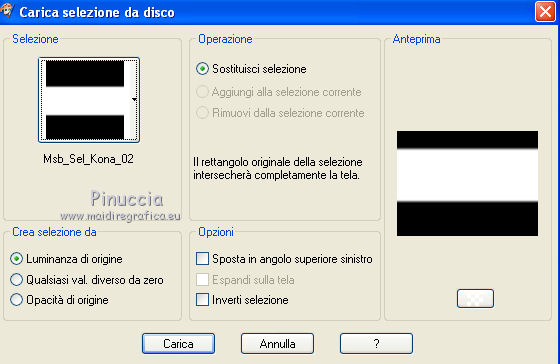 Apri l'immagine !cid_5EDDC44CF4074B24ACOC6D9888FED9C6@pchpPC e vai a Modifica>Copia. Torna al tuo lavoro e vai a Modifica>Incolla nella selezione. Selezione>Deseleziona. Cambia la modalità di miscelatura di questo livello in Luminanza (Esistente), e abbassa l'opacità al 15%. Livelli>Disponi>Sposta giù. 5. Attiva il livello inferiore. Livelli>Duplica. Livelli>Disponi>Porta in alto. Effetti>Plugins>Filters Unlimited 2.0 – Filter Factory D – Beta Ball, con i settaggi standard. 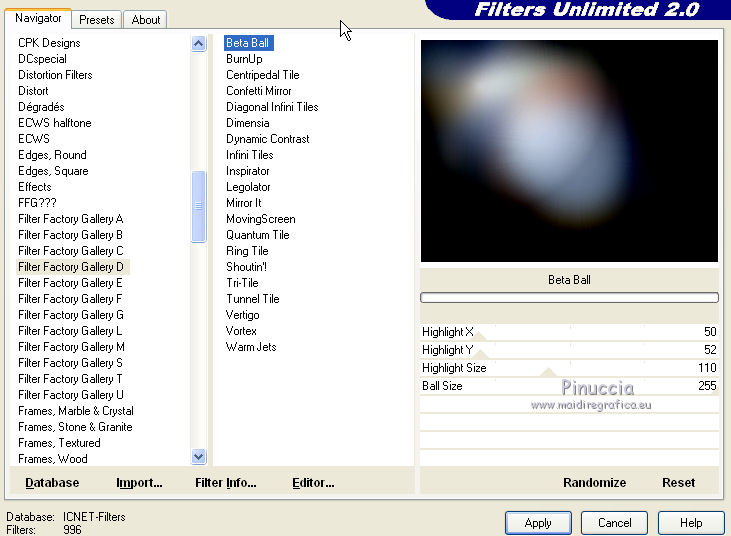 Effetti>Plugins>Transparency - Eliminate Black. Cambia la modalità di miscelatura di questo livello in Sovrapponi, e abbassa l'opacità al 70%. Chiudi il livello inferiore. 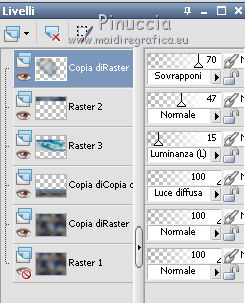 Livelli>Unisci>Unisci visibile. Riapri il livello inferiore. 6. Passa il colore di primo piano a Gradiente, stile Lineare. 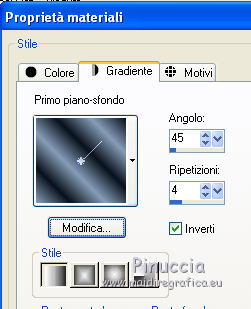 Livelli>Nuovo livello raster. Riempi  con il gradiente. con il gradiente.Effetti>Plugins>Flaming Pear - Flexify 2. Clicca sull'icona con la freccia a destra, e cerca il preset Msb_Setting_FPFlex_28_5_12, nella cartella in cui hai salvato il materiale. Clicca su Apri 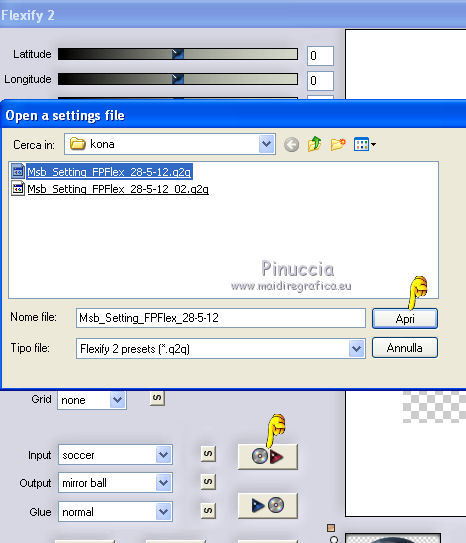 e avrai i settaggi corrispondenti al preset. ricorda che i preset sono salvataggi di impostazioni; se hai problemi con l'importazione di questi preset, puoi sempre impostare manualmente i settaggi che vedi nella schermata 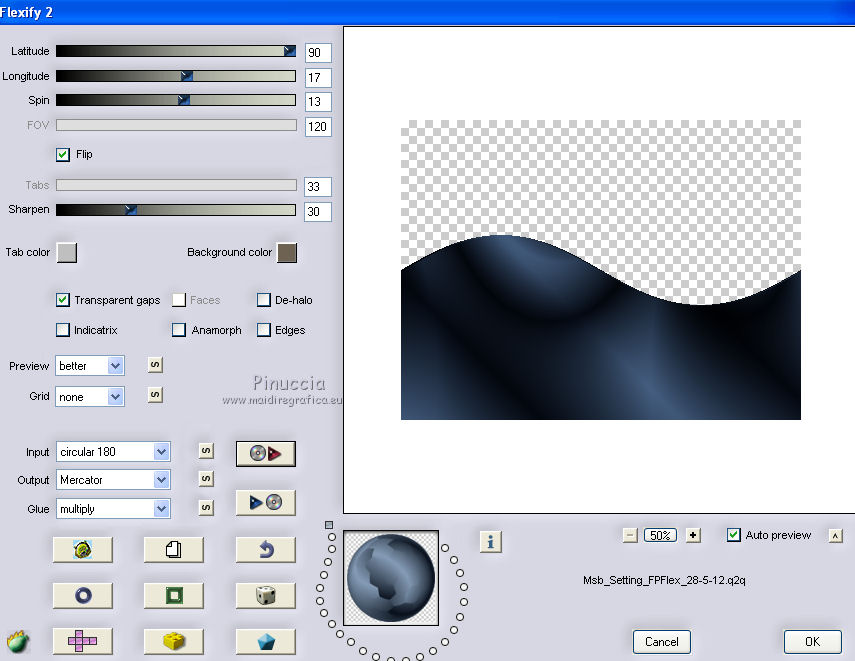 Immagine>Ridimensiona, 600 x 450 pixels, bicubica, tutti i livelli non selezionato. 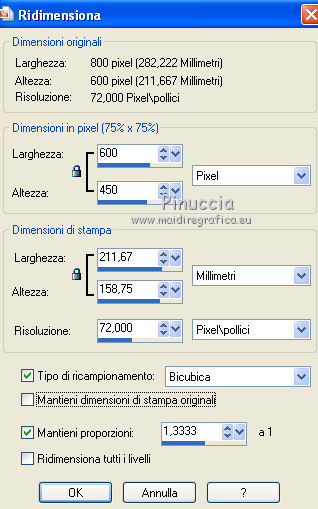 Immagine>Ruota per gradi - 90 gradi a destra.  Sposta  l'immagine a sinistra, contro il bordo. l'immagine a sinistra, contro il bordo.Livelli>Duplica. Immagine>Rifletti. Immagine>Capovolgi. Chiudi il livello sottostante dell'originale. Strumento Puntatore/Deformazione (K/D), spingilo in alto contro il bordo. 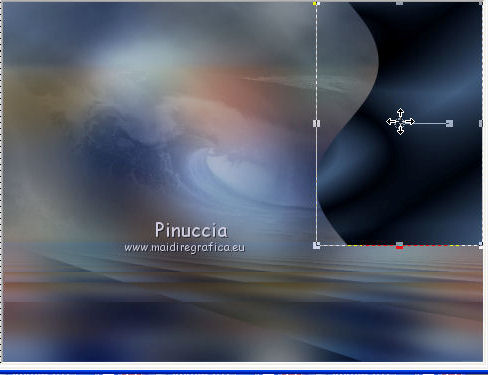 Cambia la modalità di miscelatura di questo livello in Filtra, e abbassa l'opacità al 50%. Effetti>Effetti di trama>Veneziana - con il colore di primo piano (#09111c).  Effetti>Effetti di distorsione>Vento - da destra, intensità 50.  7. Apri il tube Msb_Deco_29-5-12tube e vai a Modifica>Copia. Torna al tuo lavoro e vai a Modifica>Incolla come nuovo livello. Spostalo  a sinistra, contro il bordo. a sinistra, contro il bordo.Lascia la modalità di miscelatura in Luce diffusa e l'opacità a 26. 8. Apri il tube gorgeousbluefacetransparant_t_litubetube e vai a Modifica>Copia. Torna al tuo lavoro e vai a Modifica>Incolla come nuovo livello. Immagine>Ridimensiona, all'80%, tutti i livelli non selezionato. Spostalo  nell'angolo in alto a sinistra. nell'angolo in alto a sinistra.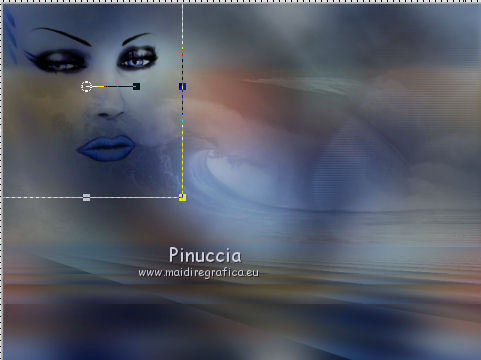 Cambia la modalità di miscelatura di questo livello in Luce diffusa, e abbassa l'opacità al 24%. 9. Apri e attiva il terzo livello dal basso. 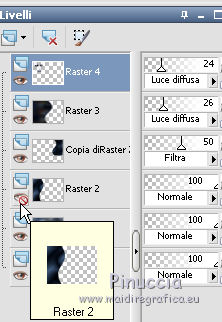 Livelli>Disponi>Porta in alto. Effetti>Plugins>Flaming Pear - Flexify 2. Clicca sull'icona con la freccia a destra e cerca il preset Msb_Setting_FPFlex_28-5-12_02. 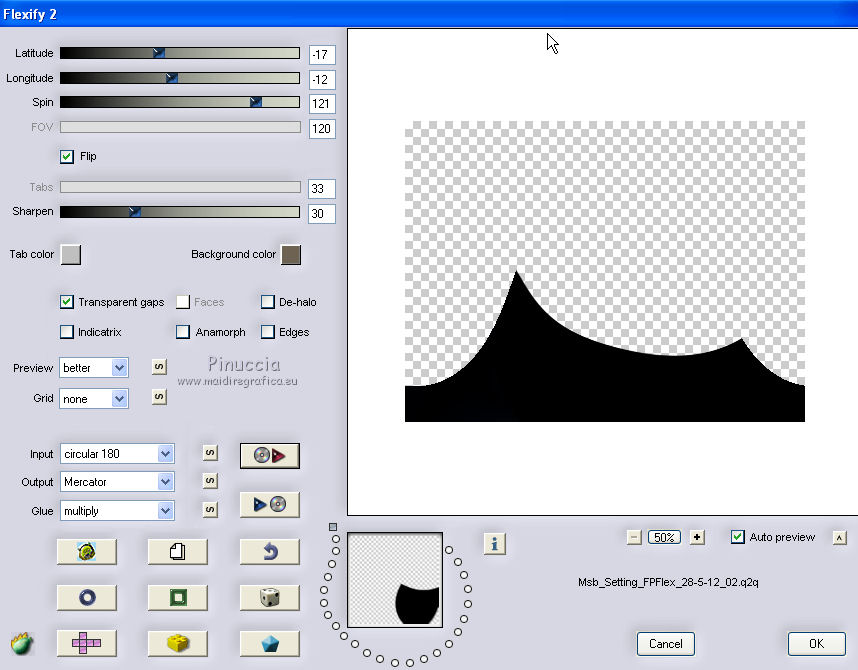 Effetti>Effetti di immagine>Scostamento. 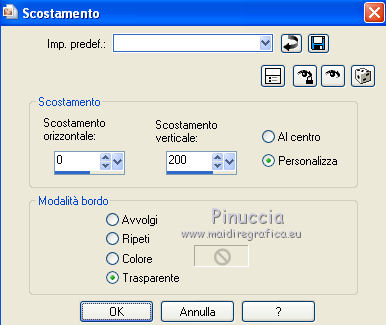 Cambia la modalità di miscelatura di questo livello in Luce diffusa, e abbassa l'opacità al 14%. Effetti>Effetti di distorsione>Vento - da destra, intensità 60.  10. Cambia Gradiente e seleziona il Gradiente Bianco sfumato, con i seguenti settaggi. 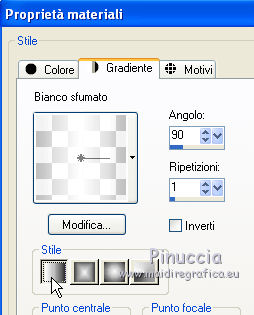 Livelli>Nuovo livello raster. Attiva lo strumento Selezione  , ,clicca sull'icona Selezione personalizzata  e imposta i seguenti settaggi:  Riempi  la selezione con il gradiente. la selezione con il gradiente.Selezione>Deseleziona. Effetti>Plugins>It@lian Editors Effect - Mosaico, con i settaggi standard. 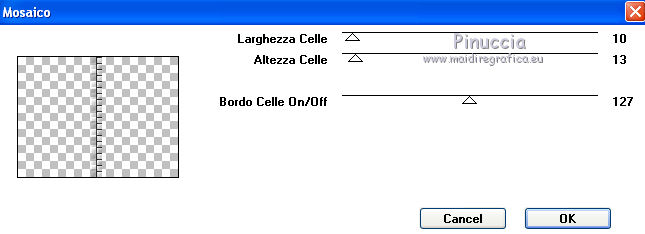 11. Effetti>Effetti di distorsione>Onda. 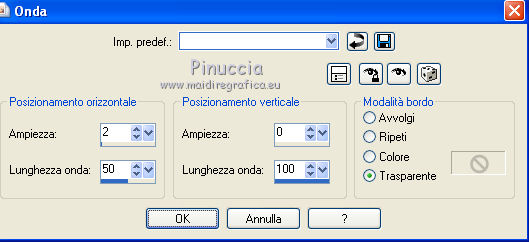 Effetti>Effetti di distorsione>Coordinate polari.  Effetti>Effetti di distorsione>Allarga (nelle versioni più recenti di PSP questo effetto ha cambiato denominazione in Espansione).  Sposta  l'immagine un po' più in basso al centro. l'immagine un po' più in basso al centro.Attiva lo strumento Selezione  , rettangolo, modalità Aggiungi, , rettangolo, modalità Aggiungi,e seleziona la punta dell'immagine, come nel mio esempio. 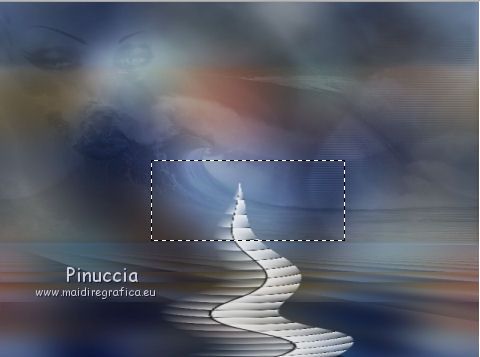 Premi sulla tastiera il tasto CANC. Selezione>Deseleziona. Cambia la modalità di miscelatura di questo livello in Indebolisci, e abbassa l'opacità al 21%. Effetti>Effetti di distorsione>Vento - da sinistra, intensità 50.  12. Apri il tube IvoChile 112 - Boats 2, e vai a Modifica>Copia. Torna al tuo lavoro e vai a Modifica>Incolla come nuovo livello. Immagine>Ridimensiona, 2 volte al 50%, tutti i livelli non selezionato. Non spostarlo. Abbassa l'opacità di questo livello al 50%. Effetti>Effetti di immagine>Scostamento. 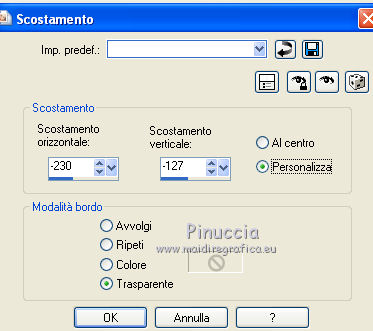 13. Livelli>Nuovo livello raster. Selezione>Carica/Salva selezione>Carica selezione da disco. Cerca e carica la selezione Msb_Kona_03. 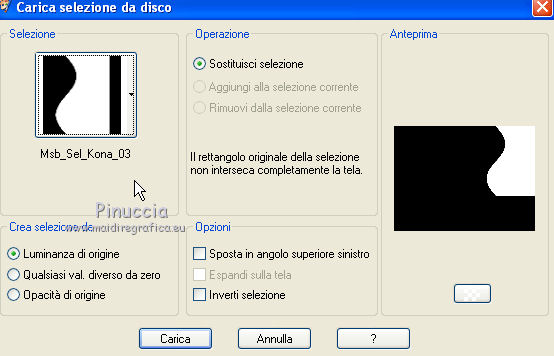 Riempi  la selezione con il colore di sfondo #869db7. la selezione con il colore di sfondo #869db7.Livelli>Carica/Salva maschera>Carica maschera da disco. Cerca e carica la maschera Vix_Mask205. 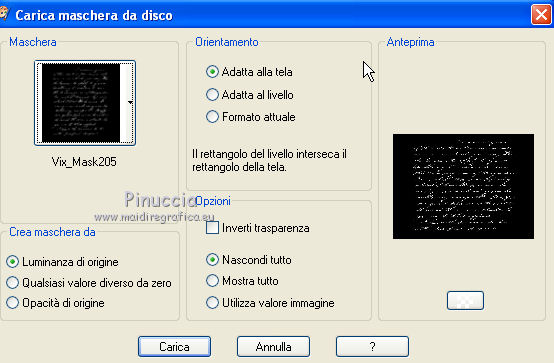 Selezione>Deseleziona. Sposta  l'immagine al centro, altrimenti con il passaggio successivo rimarrebbe tagliata. l'immagine al centro, altrimenti con il passaggio successivo rimarrebbe tagliata.Immagine>Ridimensiona, al 120%, tutti i livelli non selezionato. Sposta  l'immagine nell'angolo in alto a destra. l'immagine nell'angolo in alto a destra.Livelli>Unisci>Unisci gruppo. Abbassa l'opacità di questo livello al 36%. 14. Livelli>Nuovo livello raster. Selezione personalizzata   Effetti>Effetti 3D>Sfalsa ombra, con il colore nero.  Selezione>Deseleziona. Effetti>Effetti di distorsione>Distorsione.  15. Riporta il Gradiente al gradiente iniziale, formato dai colori 09111c primo piano, e 869db7 sfondo, e imposta i seguenti settaggi. 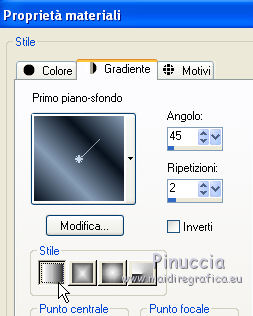 Livelli>Nuovo livello raster. Selezione>Carica/Salva selezione>Carica selezione da disco. Cerca e carica la selezione Msb_Kona_04. 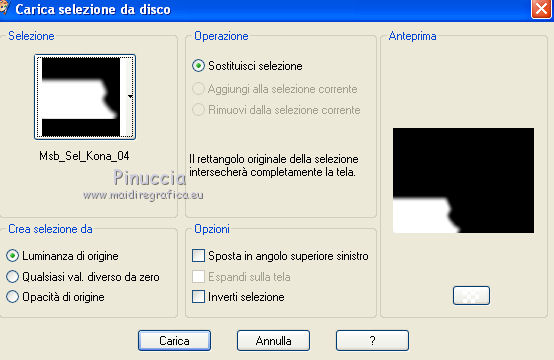 Riempi  la selezione con il gradiente. la selezione con il gradiente.Effetti>Plugins>Flaming Pear - Flood. Clicca sull'icona della freccia a destra, e cerca nella cartella in cui lo hai salvato il preset Msb_Preset_FPFlood_01. 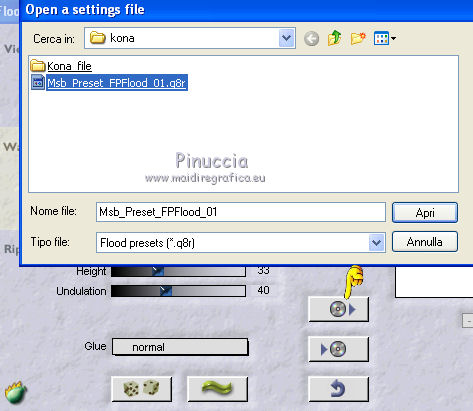 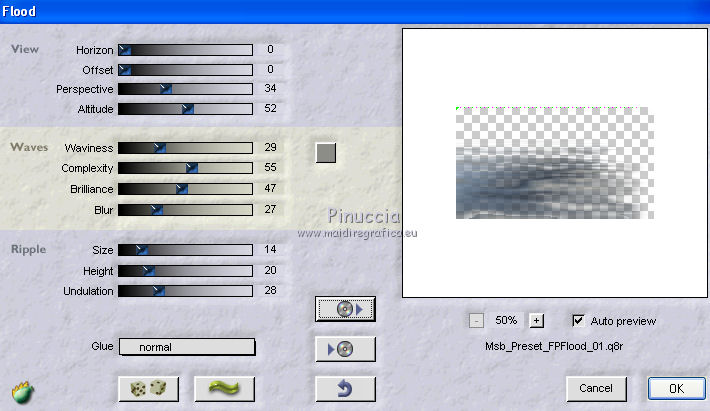 Selezione>Deseleziona. Abbassa l'opacità di questo livello al 65%. Livelli>Duplica. Effetti>Plugins>Filters Unlimited 2.0 - Johann's Filters - Symmetric Pattern 1, con i settaggi standard. 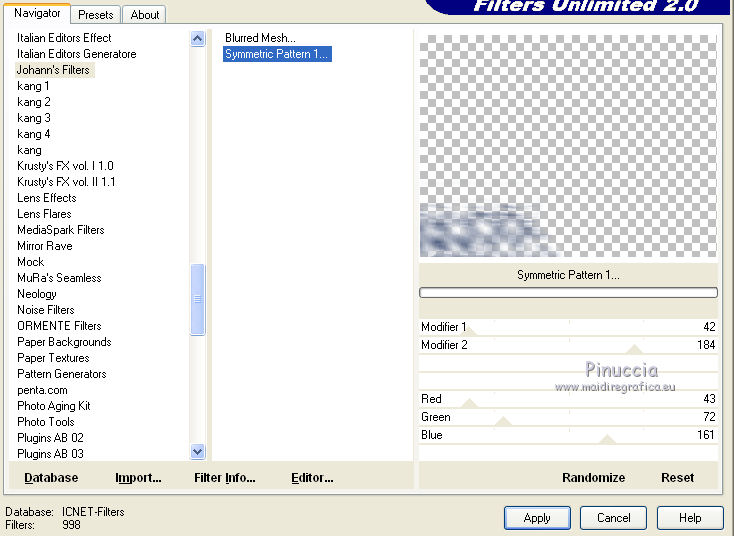 Abbassa l'opacità di questo livello al 24%. 16. Apri Msb_Mist_29-5-12 e vai a Modifica>Copia. Torna al tuo lavoro e vai a Modifica>Incolla come nuovo livello. Lascialo come sta. Lascia la modalità già impostata in Luce diffusa e l'opacità a 17. 17. Aggiungi il tuo nome e/o il tuo watermark su un nuovo livello. Controlla che tutto sia a posto. Livelli>Unisci>Unisci visibile. 18. Effetti>Plugins>Filters Unlimited 2.0 – &<Background Designer IV> - @Night Shadow, con i settaggi standard. 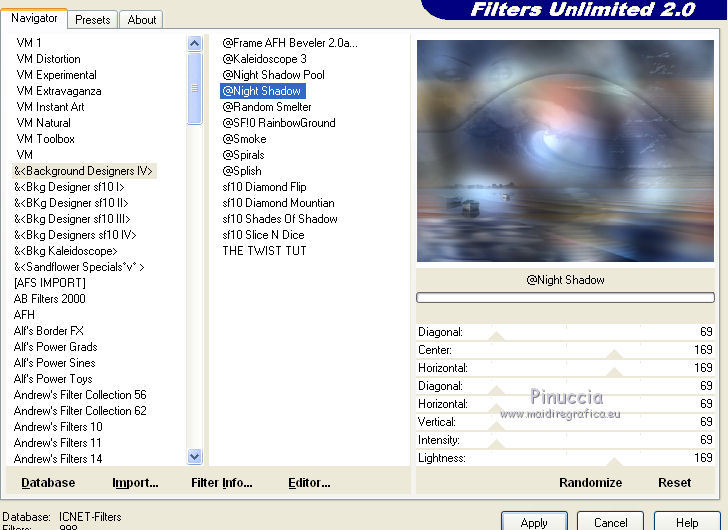 Modifica>Copia. Effetti>Plugins>Filters Unlimited 2.0 - Buttons and Frames - Glass Frame 2. 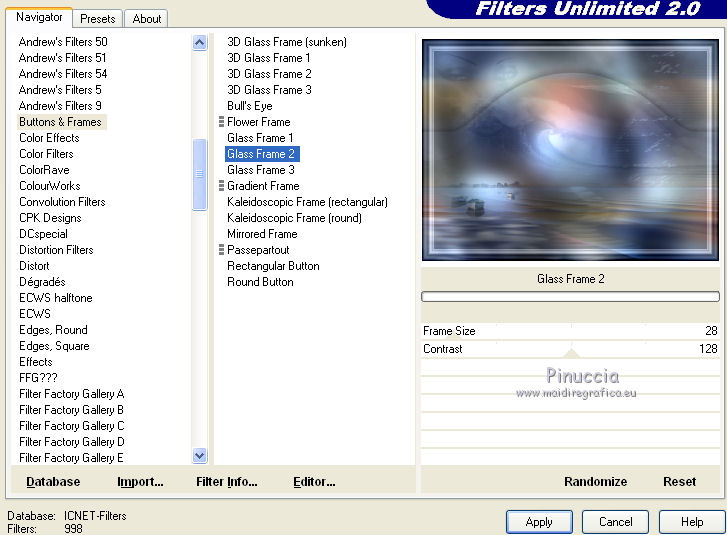 Immagine>Dimensioni tela. 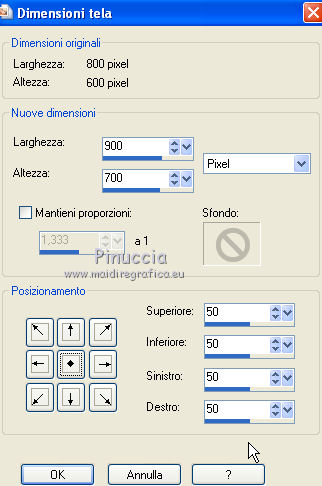 19. Livelli>Nuovo livello raster. Selezione>Seleziona tutto. Modifica>Incolla nella selezione. Effetti>Effetti di riflesso>Caleidoscopio. 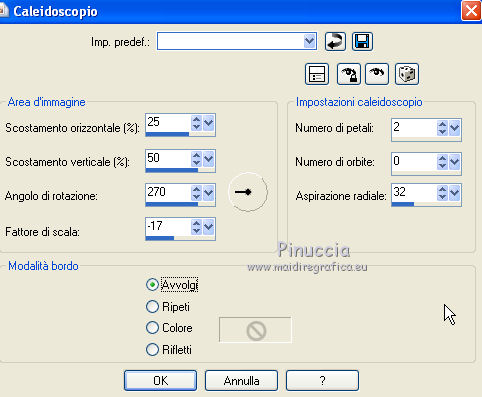 Regola>Sfocatura>Sfocatura radiale. 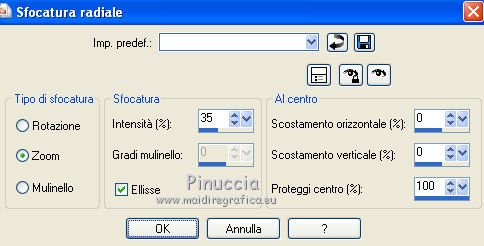 Livelli>Disponi>Porta sotto. 20. Attiva il livello superiore. Immagine>Ridimensiona, all'85%, tutti i livelli non selezionato. Effetti>Effetti di immagine>Scostamento. 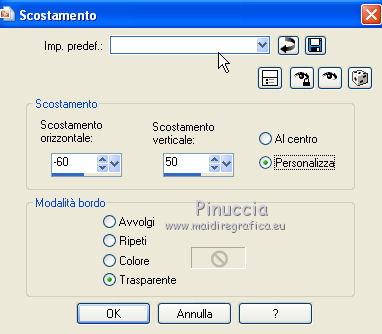 Regola>Messa a fuoco>Metti a fuoco. Effetti>Plugins>Alien Skin Eye Candy 5 Impact – Perspective Shadow. Seleziona il preset Reflect in Front-Sharp, sotto Basic imposta Overall Opacity a 60. 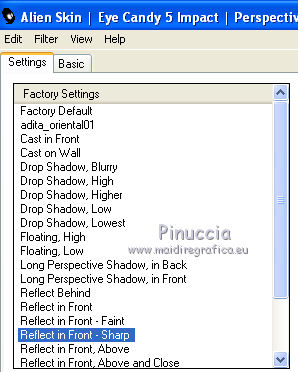 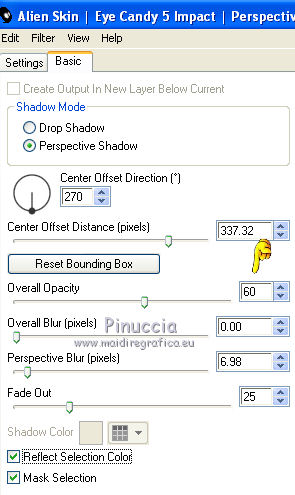 Effetti>Effetti 3D>Sfalsa ombra, con il colore nero.  Ripeti Effetti>Effetti 3D>Sfalsa ombra, con il colore nero, e i seguenti settaggi.  Attiva lo strumento Selezione  , rettangolo, , rettangolo,e seleziona la parte dentro la cornice. 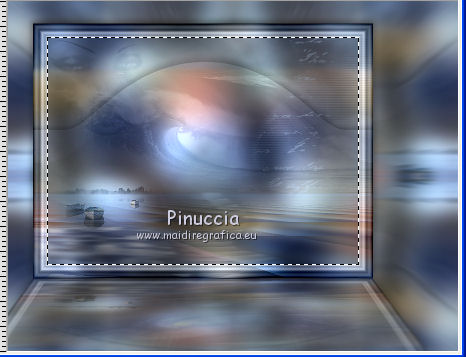 Effetti>Plugins>Texture - Texturizer. 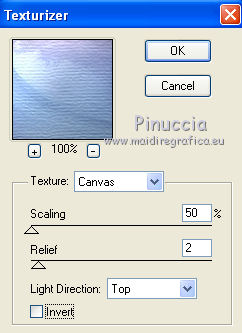 Selezione>Deseleziona. 21. Livelli>Nuovo livello raster. Selezione>Seleziona tutto. Apri il tube NS_28_0309 e vai a Modifica>Copia. Torna al tuo lavoro e vai a Modifica>Incolla nella selezione. Selezione>Deseleziona. Cambia la modalità di miscelatura di questo livello in Luce diffusa, e abbassa l'opacità al 63%. 22. Apri Msb__Sinedot_4-6-12 e vai a Modifica>Copia. Torna al tuo lavoro e vai a Modifica>Incolla come nuovo livello. Effetti>Effetti di immagine>Scostamento. 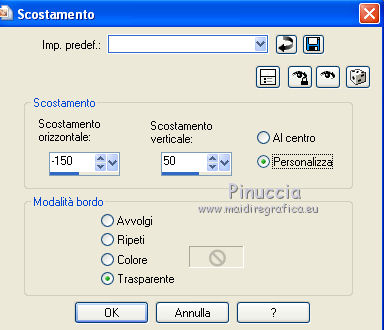 Cambia la modalità di miscelatura di questo livello in Luce diffusa, e abbassa l'opacità al 46%. 23. Apri il tube Maxyran_02_03_011 Butterfly e vai a Modifica>Copia. Torna al tuo lavoro e vai a Modifica>Incolla come nuovo livello. Immagine>Rifletti. Immagine>Ridimensiona, al 45%, tutti i livelli non selezionato. Immagine>Ruota per gradi - 32 gradi a sinistra.  Regola>Messa a fuoco>Metti a fuoco. Sposta  il tube nell'angolo in basso a sinistra. il tube nell'angolo in basso a sinistra.Effetti>Effetti 3D>Sfalsa ombra, con il colore nero.  Livelli>Duplica e chiudi momentaneamente questo livello. Attiva il livello sottostante dell'originale. Sposta  il tube un po' più a destra e in basso. il tube un po' più a destra e in basso.Abbassa l'opacità di questo livello al 24%. Apri e attiva il livello superiore. Abbassa l'opacità di questo livello all'88%. 24. Apri il tube flowers_63_bycrealine e vai a Modifica>Copia. Torna al tuo lavoro e vai a Modifica>Incolla come nuovo livello. Immagine>Ridimensiona, all'80%, tutti i livelli non selezionato. Regola>Messa a fuoco>Metti a fuoco. Effetti>Effetti di immagine>Scostamento. 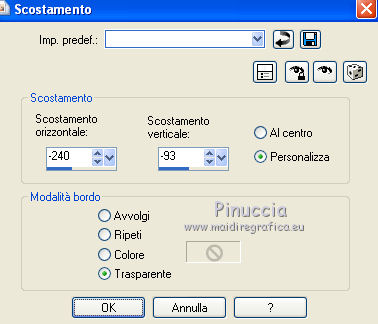 Chiudi il livello. Attiva lo strumento Selezione a mano libera  , da punto a punto, , da punto a punto,e seleziona la parte del tube sottostante, come nell'esempio. (puoi rimanere posizionato sul livello chiuso).  Riapri il livello del vaso e premi sulla tastiera il tasto CANC. Selezione>Deseleziona. Effetti>Effetti 3D>Sfalsa ombra, con il colore nero.  Abbassa l'opacità di questo livello all'87%. 25. Apri il tube PatryMists_TheFly e vai a Modifica>Copia. Torna al tuo lavoro e vai a Modifica>Incolla come nuovo livello. Immagine>Ridimensiona, al 50%, tutti i livelli non selezionato. Effetti>Effetti di immagine>Scostamento. 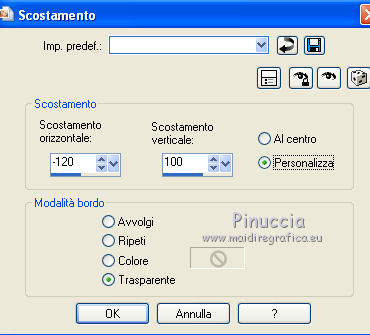 Cambia la modalità di miscelatura di questo livello in Moltiplica, e abbassa l'opacità al 60%. 26. Apri il MJR_mus_op_tak_small e vai a Modifica>Copia. Torna al tuo lavoro e vai a Modifica>Incolla come nuovo livello. Immagine>Ridimensiona, all'80%, tutti i livelli non selezionato. Immagine>Ruota per gradi - 22 gradi a sinistra.  Regola>Messa a fuoco>Metti a fuoco. Spostalo  nell'angolo in alto a sinistra. nell'angolo in alto a sinistra.Effetti>Effetti 3D>Sfalsa ombra, con il colore nero.  Abbassa l'opacità di questo livello all'80%. Livelli>Duplica. Cambia la modalità di miscelatura di questo livello in Moltiplica, e abbassa l'opacità al 34%. 27. Apri il tube Maxyran_17_09_09 Woman87 e vai a Modifica>Copia. Torna al tuo lavoro e vai a Modifica>Incolla come nuovo livello. Immagine>Ridimensiona, al 117%, tutti i livelli non selezionato. Regola>Messa a fuoco>Metti a fuoco. Spostalo  contro il bordo a destra. contro il bordo a destra.Livelli>Duplica. Attiva il livello sottostante dell'originale. Effetti>Plugins>Alien Skin Eye Candy 5 Impact - Perspective Shadow. Seleziona il preset Wide Perspective Shadow, in Back, e sotto basi cambia Overall Opacity con 32. 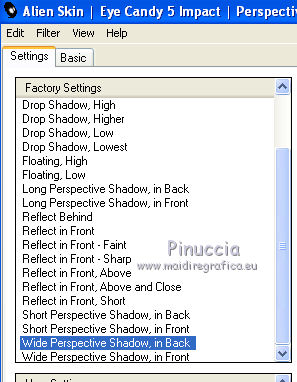 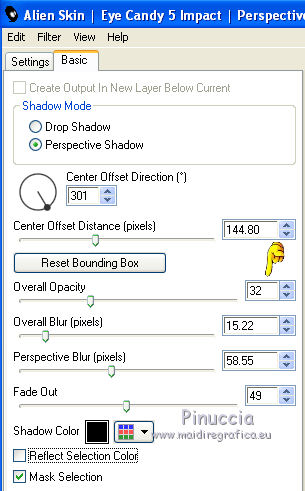 Attiva il livello superore. Effetti>Effetti 3D>Sfalsa ombra, con il colore nero.  Cambia la modalità di miscelatura di questo livello in Moltiplica, e abbassa l'opacità al 28%. 28. Apri il tube 6 Pastel Butterflys~Stephanie067. Attiva lo strumento Selezione  ; rettangolo, ; rettangolo,e seleziona la farfalla blu. Modifica>Copia. Torna al tuo lavoro e vai a Modifica>Incolla come nuovo livello. Immagine>Ridimensiona, al 75%, tutti i livelli non selezionato. Effetti>Effetti di bordo>Aumenta. Posiziona  la farfalla dove preferisci. la farfalla dove preferisci.Livelli>Duplica. Immagine>Ridimensiona, al 75%, tutti i livelli non selezionato. Immagine>Rifletti. Regola>Messa a fuoco>Metti a fuoco. Posiziona  questa farfalla dove preferisci. questa farfalla dove preferisci.Livelli>Unisci>Unisci giù. Effetti>Effetti 3D>Sfalsa ombra, con il colore nero.  29. Controlla che tutto sia a posto. Livelli>Unisci>Unisci tutto. Immagine>Aggiungi bordatura, 2 pixels, simmetriche, con il colore di primo piano 09111c. Salva in formato jpg.  Le vostre versioni. Grazie  Olimpia  Se hai problemi o dubbi, o trovi un link non funzionante, o anche soltanto per un saluto, scrivimi. 9 Giugno 2012 |


